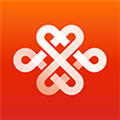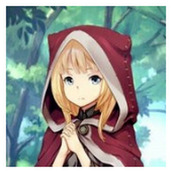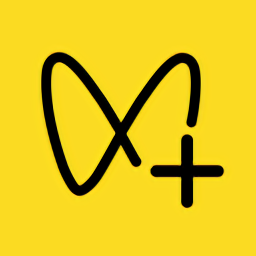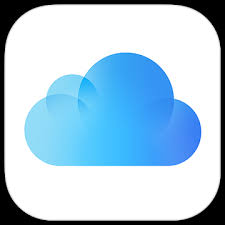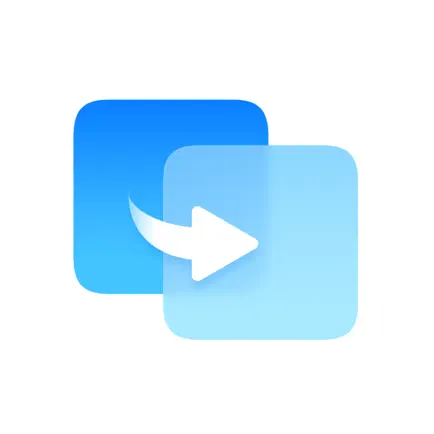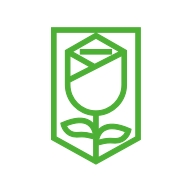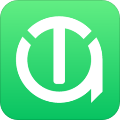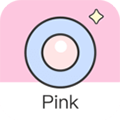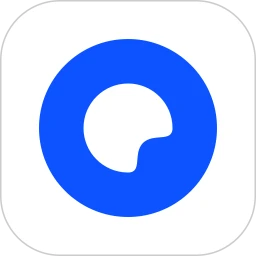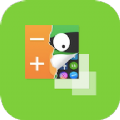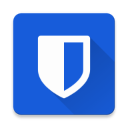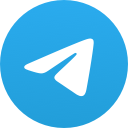应用介绍
droidcamx可以让用户的手机充当电脑无线摄像头以及麦克风,功能非常强大,帮助用户自由调整摄像头的位置和方向,在视频通话的过程中有更好的体验感,选择中文语言和对方进行交流和互动,打造更加完美的通话环境,有需要的用户都可使用。
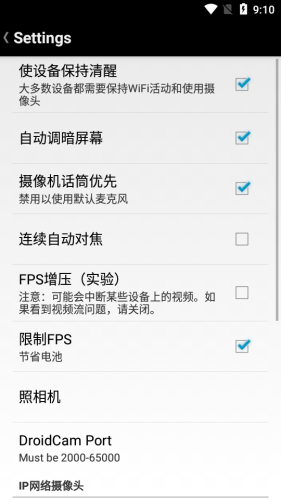
droidcamx怎么用?
1、下载并安装DroidCam客户端(DroidCamX和DroidCam相同)。这将在您的系统上安装客户端以及网络摄像头和麦克风驱动程序。
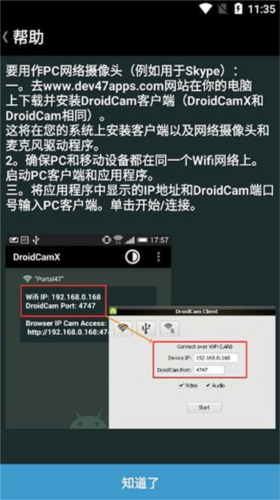
2、确保PC和移动设备都在同一个Wifi网络上。启动PC客户端和应用程序。
3、将应用程序中显示的IP地址和DroidCam端口号输入PC客户端。单击开始/连接。
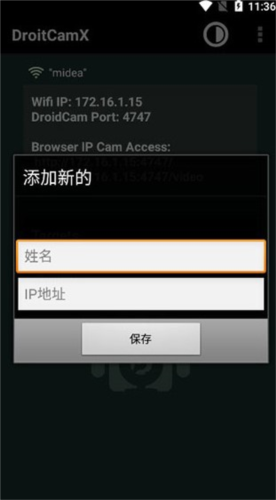
当作虚拟硬件摄像头时电脑端切换高清的设置
使用“此电脑”并找到DroidCam安装文件夹。默认情况下,是“C:Program Files (x86)DroidCam ”。
你会发现“Toggle HD Mode”快捷方式:右键单击并选择“以管理员身份运行”。选择720P,单击确定将触发计算机重新启动。
还有就是手机端一定要设置的,FPS Boost(Experimental)一定要勾选上,默认它是不勾选的,勾选之后fps提升两倍,顺滑多了。
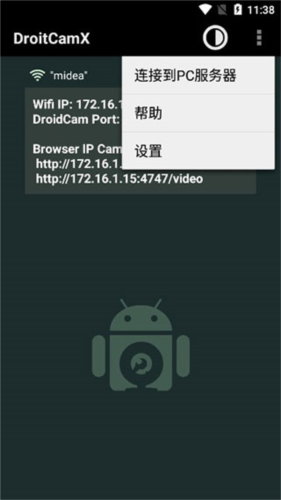
droidcamx使用教程
1、在下载DroidCamX客户端时同意条款后,人们将需要确保选择安装组件:“Android USB 支持”、“Apple USB 支持”和DroidCamX客户端。选择这些选项后,如果选择了仅支持Android的软件包,则不包括“Apple USB 支持”,然后单击“安装”。考虑到Client是轻量级的,安装过程应该比较简短。
2、安装完成后,导航至桌面左下角的搜索栏并找到DroidCamX客户端。找到后,启动程序。将出现一个小弹出窗口,提供连接选项:WiFi或USB。
3、除了选择窗口中“视频”旁边的框外,如果人们更喜欢通过便携式设备而不是通过计算机处理声音,他们还可以选择“音频” 。在手持设备上打开DroidCamX应用程序以确定“WiFi IP”和“DroidCamX端口”。此外,可以在应用程序中找到“浏览器 IP 摄像头访问”链接。
4、在计算机或笔记本电脑屏幕上的客户端弹出窗口中,输入来自移动应用程序的“设备 IP”信息。在WiFi类别中定义“设备 IP”、“DroidCamX端口”、“视频”和“音频”首选项后,按“开始”。因此,手机或平板电脑上的应用程序以及 PC 客户端都将通过手持相机启动网络摄像头视图。
如何通过USB使用DroidCamX?
1、要使用 USB 功能,请确保DroidCamX客户端和应用程序都已打开。在计算机或笔记本电脑的窗口中,选择第二个图标:USB。在图标下方,文本应验证连接将通过USB电缆发生。按刷新按钮找到安装了应用程序的设备;验证“DroidCamX端口”、“视频”和“音频”选项是否正确。
2、按“开始”后,相机视图将出现在手持设备和计算机设备上。USB通常是推荐的连接方法,因为WiFi比电缆延迟更多。此外,人们可以在通过电缆使用应用程序的同时为手持设备充电——这一点很重要,因为应用程序在使用时会占用很大一部分电池电量。
《droidcamx》软件特色:
1.使用过程中没有任何限制,也不会出现任何水印,全部都是高清的画面。
2.让用户利用手机访问平板电脑等其他设备的摄像头,有更加便捷的操作体验。
3.将详细的操作流程展示出来,所有用户都能找到更合适的操作模式。
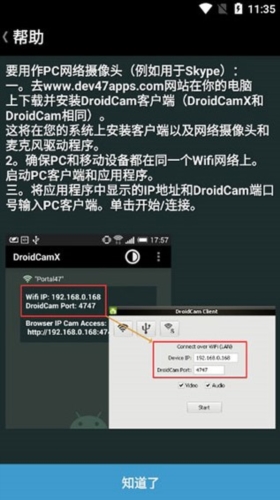
《droidcamx》软件亮点:
1.提供了很多专业的功能,可以进行视频镜像,翻转,旋转等操作控制。
2.按照用户的个人需求挑选合适的功能,随意调整对比度和亮度有不一样的视觉效果。
3.节省了更多电量和流量,使用过程中没有任何广告。
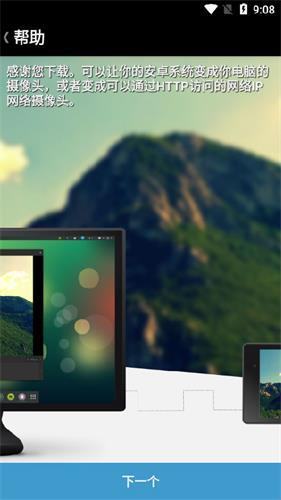
《droidcamx》小编点评:
droidcamx这款软件可以带给用户贴心的服务体验,让用户随时都能监控相关的视频画面,了解更全面的信息内容。
- 无病毒
- 无广告
- 用户保障
应用信息
- 当前版本: v6.7.1
- 软件大小: 3M
- 运营状态: 运营中
- 权限说明:查看详情
- 隐私说明:查看隐私
- 应用语言:中文
- 包名: com.dev47apps.droidcamx
- MD5: E89B158E4BCF988EBD09EB83F5378E87
- 系统要求: 安卓系统3.6以上
应用截图
应用推荐
视频
在当前的应用市场当中,视频类app可以说是百花争鸣,而真正好用的却是少之又少,大家对于视频类的软件的甄别也确实着实头疼,其实用户对于视频类应用的需求无非就是视频资源的丰富、是否可以免费观看等等,所以本合集就来给大家分享一批超级好用的视频类软件大全,有需求的朋友们可以了解一下!
查看更多视频应用相关应用资讯
- 资讯黑神话像素版分身乏术怎么获得 黑神话像素版分身乏术获取方法一览
- 资讯无限暖暖宝箱位置在哪 无限暖暖宝箱宝箱收集路线位置一览
- 资讯原神火神玛薇卡是主c还是辅助 火神玛薇卡最新技能前瞻内鬼爆料
- 资讯dnf手游65版本漫游毕业装备推荐 65版本漫游毕业史诗武器史诗套搭配
- 资讯DNF手游65枪炮毕业装备搭配 65大枪毕业装备推荐
- 资讯暗区突围2024最新CDK兑换码 暗区突围兑换码大全
- 资讯妖灵战姬0氪党怎么玩 0氪党游戏畅玩攻略
- 资讯诛仙世界怎么灌注装备 灌注装备详细攻略
- 资讯dnf手游65版本最强搬砖地图推荐 dnf手游65版本最强搬砖地图图文一览
- 资讯鬼谷八荒逆天改命词条推荐2024 鬼谷八荒逆天改命词条汇总大全